審計專版(AudTool),是一款基于Excel的工具箱軟件,主要提供審計行業常用的功能。
本版本采用VSTO開發(Com加載項),支持32位和64位Office,支持Excel2007至2016各版本。不支持Excel2003、wps。
常用功能包括:粘貼未鎖定、提取文件、提取工作表、提取單元格、生成附注、單元格透視、添加Round等近百個功能。
使用方法說明
1. 粘貼未鎖定
說明:
有時候需要匯總數據或者填列模板表格,匯總表格或者模板表格中設置了公式,為了防止破壞公式將公式區域進行了保護。因此,在對整個區域進行粘貼的時候將提示有保護不能粘貼,大部分情況下保護單元格將區域分割成幾個小區域分別粘貼,帶來很多煩惱。粘貼未鎖定功能可以跳過鎖定(保護)單元格,粘貼所有未鎖定的單元格,進而對整個區域粘貼。
操作:
1.選擇并復制區域
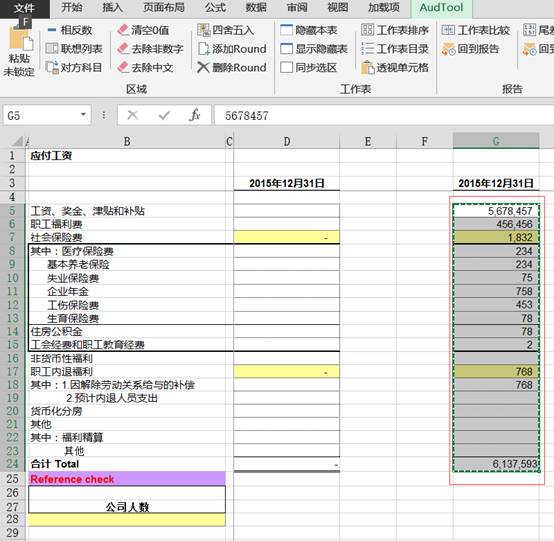
2.將光標定位于要粘貼的目標區域起始位置,點擊選項卡上的【粘貼未鎖定】

2. 相反數
說明:
該功能可以對目標區域批量轉換為相反數,在附注及底稿編制時非常便捷
操作:
選擇要轉換相反數的區域,點擊選項卡上的【相反數】按鈕。
3. 清空0值
說明:
當表格中有很多0值的時候,無論其是公式的計算結果還是輸入的數值,該功能均能將其消除,方便閱讀和制作報告
操作:
選擇要清除的區域,點擊【清除0值】
4. 清除非數字
說明:
當我們制作的明細表中有些單元格包含了非數字,比如字母,漢字,符號等,這些妨礙我們對單元格進行計算比如:
| 通用電氣 | A產品800989.09 |
| 中國神化 | 24,542.00元 |
| 交通銀行 | 56,465.00 |
| 合計 |
操作:
選中要清除非數字的區域,點擊【4. 清除非數字】,結果如下:
| 通用電氣 | 800,989.09 |
| 中國神化 | 24,542.00 |
| 交通銀行 | 56,465.00 |
| 合計 |
5. 清除中文
說明:
有時候單元格中包含中文,我們只需要清除單元格中的中文文字。
操作:
選中要清除的單元格,點擊【清除中文】
6. 聯想列表
說明:
有時候我們需要在工作表中的任何區域重復輸入一系列的內容,比如集團內幾十家公司的名稱,這時候聯想列表可以點哪來就在哪里提供列表讓你快速選擇錄入。
操作:
1.點擊【聯想列表】-設置聯想文本來源,選擇單元格區域【單元格】---啟用模糊匹配,則可以模糊查詢選擇錄入---點擊【應用】
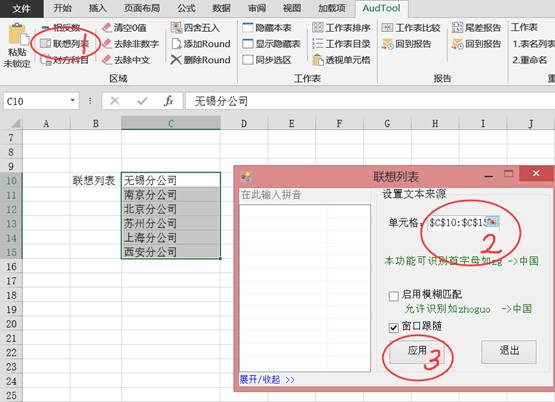
2.在任意要輸入區域點擊左鍵,彈出聯想列表,可以直接點選,也可以模糊查詢:
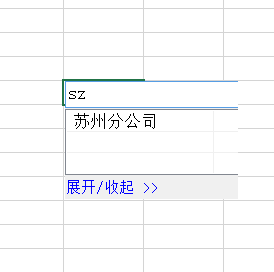
3.點擊展開/收起,彈出設置窗口,選擇退出
7. 對方科目
說明:
客戶提供給我們序時賬和科目余額表,在是篩選某個科目的所有憑證的時候,不能顯示完整的借貸關系分錄,后者我們細節測試想看某個科目的對方科目是否異常,測試計提與分配,等等都需要看到對方科目。這時候我們可以將對方科目放在同一行,方便篩選和統計。
【注意1】因為序時賬一般都包含各月小計,累計金額,需要將這些行篩選出來刪除,以免造成麻煩
【注意2】生成對方科目一般是需要一級科目(如:應付職工薪酬)即可,而不需要生成其對方科目的明細項目(如:養老保險費、津貼、補貼),但是序時賬的記賬憑證都是記錄的明細科目,所以要在序時賬里插入三列,一列給明細科目對一級科目編碼,一列給明細科目對應一級科目名稱,一列獲取明細可以代碼的前四位(如果前四位是代表一級科目的話,依次類推,可以使用left函數搞定),對應明細科目的一級科目編碼和名稱的來源是科目余額表,對應的方法是使用vlookup函數。
【注意3】當憑證號全年是有重復的情況下,建議將記賬日期和憑證號組合成一列(再增加一個輔助列吧),以免程序認為全年重復的是一筆憑證。
操作:
點擊【對方科目】-在彈出窗口中選擇四個關鍵字段“憑證號”“一級科目編碼”“一級科目名稱”“方向”,然后選擇生成對方科目的存放位置,注意,一定要存放在第一筆憑證的起始行的某一列,如圖示。
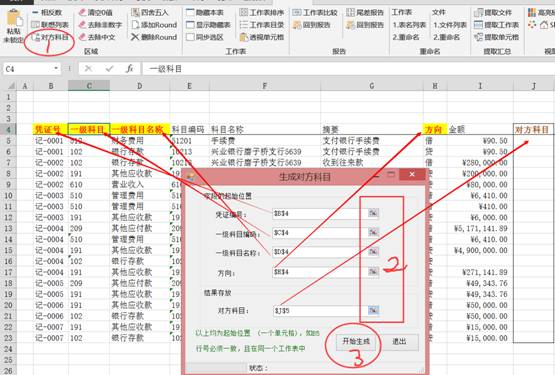
生成結果如下:
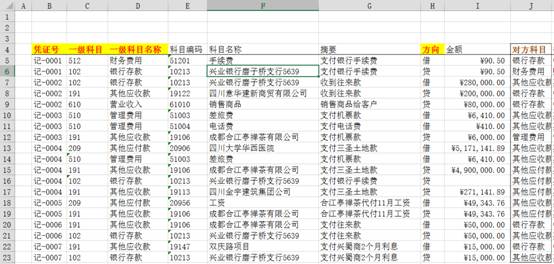
8. 四舍五入
說明:
在編制底稿、報表、和附注的時候經常需要統一保留小數,但是excel自帶的功能只能設置顯示的小數,但是更多的小數位只是被隱藏了,導致計算報表結果經常出現尾差。該四舍五入功能可以將其直接轉換成想要的小數位數的值。
操作:
選中轉換區域,點擊【四舍五入】-輸入【要保留的小數位數】-點擊確定

9. 添加round
說明:
該功能和“四舍五入”實現的效果相同,但是該功能更加靈活,在某些單元格是公式的時候,隨著修改該單元格計算結果隨時在變,但是給她添加了round就會自動保留小數,不需要重復操作。同時,不用擔心該功能對非數字單元格進行操作,它會自動識別。
操作:
選中要設置的區域,點擊【添加round】---輸入【要保留的小數位數】--點擊確定
10. 刪除round
說明:
有時候不想使用round保留小數了,或者去除添加的round。利用該功能。注意,該功能只能刪除公式最外層的round,所以不用擔心公式內的round被刪除,也不用擔心刪除非數字單元格的內容。
操作:
選中區域,點擊【刪除round】
11. 隱藏本表
說明:
隱藏活動工作表,也就是你正在看著的表
操作:
點擊【隱藏工作表】
12. 顯示隱藏表
說明:
取消隱藏所有的工作表
操作:
點擊【顯示隱藏表】
13. 工作表目錄
說明:
當工作表很多的時候,需要對工作表建立目錄,方便索引和快速進入。此功能還可以用在某些引用工作表名稱的公式中,比如一些查詢和引用公式。
操作:
點擊【工作表目錄】-鼠標點選單元格【選擇存放位置】--確定
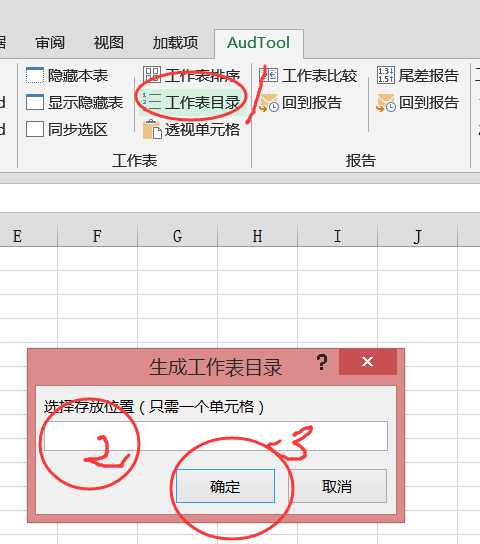
14. 透視單元格
說明:
該功能相當于透視表一樣透視單元格,可以穿透整個工作簿查詢每個工作表的指定單元格的值和公式,方便對合并匯總數據進行檢驗和測算,方便核對數據和查詢。
操作:
選中要透視的單元格,點擊【透視單元格】--彈出透視結果,還可以將結果導出到工作表的指定位置,點擊【導出】--鼠標點選要存放導出透視內容的起始位置
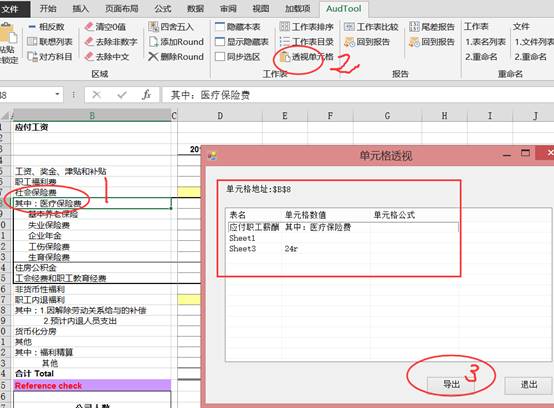
15. 工作表比較
說明:
當我們對工作表數據,報表,附注進行修改后,忘記修改了哪里,這時候可以通過對修改前后的表格進行比較,生成比較報告,快速核對變更了哪些單元格以及變更前后的內容;
還可以用來對相同格式的表格,報表進行對比,進行差異分析。
操作:
點擊【工作表比較】-彈出窗口列示了所有打開的工作簿中工作表的列表,左右兩列一樣,只是用了過來作為比較表和被比較表,分別作為表一和表二,如果勾選【高亮顯示不同】,則不單在比較報告中列示差異,還在比較表和被比較表源表中高亮不同的區域。

生成比較報告,我們可以查看比較報告

點擊【比較結果報告】的最右超鏈接可以追溯到被比較表和比較表的相關單元格,點擊【回到報告】快速返回到比較報告中。

16. 尾差報告
說明:
在編制附注,報表的時候經常出現尾差而導致不平,尾差出現在什么地方在那么多單元格中非常難找。尾差報告可以快速對選中區域生成尾差報告。
操作:
選中(也可以后選)要檢查的區域,點擊【尾差報告】-點擊選擇要【不計算尾差的保留位數】-可以勾選【高亮顯示對應單元格】可以對檢查區域有尾差的進行高亮顯示,點擊【確定】,生成報告
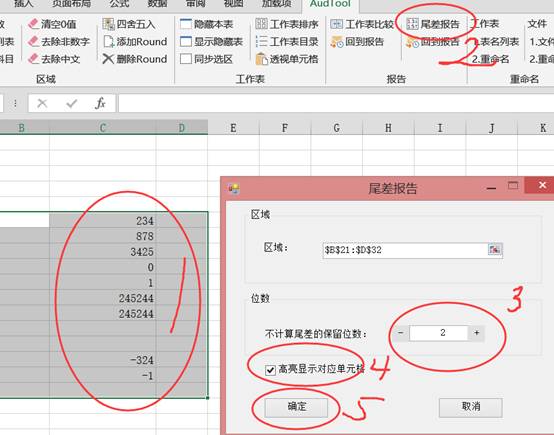
17. 重命名工作表
說明:
工作簿中有很多工作表,我們的底稿索引號是擁有規則的,或者我們想改變規則,這時候就用這個功能批量重命名打開工作簿中的工作表名稱。設計的方法是,先獲取目前的工作表名稱,然后在對應的同一行中輸入新的名稱,然后改為新的名稱。
操作:
獲取目前的表名,點擊【1.表名列表】
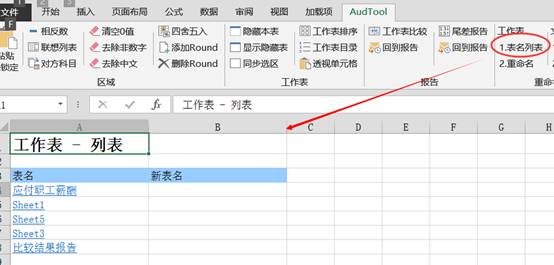
在“新表明”列輸入對應的新名字,點擊【2.重命名】
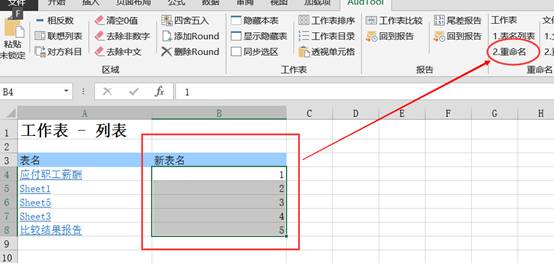
18. 重命名文件
說明:
該功能可以對指定文件夾中的所有類型文件批量重命名,在修改拍照的憑證進行規則命名歸檔,子公司報表名稱修改等非常有用。設計的原理同重命名工作表
操作:
點擊【1.文件列表】,選擇需要重命名的文件,也可以按Ctrl+A全選

上一步完成后生成文件列表,并且可以看到文件格式,收入“新文件名”,點擊【2.重命名】

19. 提取文件
說明:
該功能可以提取文件夾中指定若干文件的相同表格的相同區域,并連續放置在同一個工作表中,并與源工作表建立超鏈接。此功能可以用于合并報表,合并附注等。
操作:
點擊【提取文件】-彈出提取文件窗口,點擊【瀏覽】選擇文件夾,選擇文件夾中的文件(按Ctrl+a可以全選),點擊【確定】后窗口列示了所有的要提取的文件列表,可以點擊其中的任何一項進行刪除選中,也可以不管直接下一步。

第二步,程序會獲取我們選擇文件夾中所有工作簿中工作表的名稱,然后我們選擇要提取的工作表名稱,比如我選擇的是“未審資負表”,點擊【下一步】。
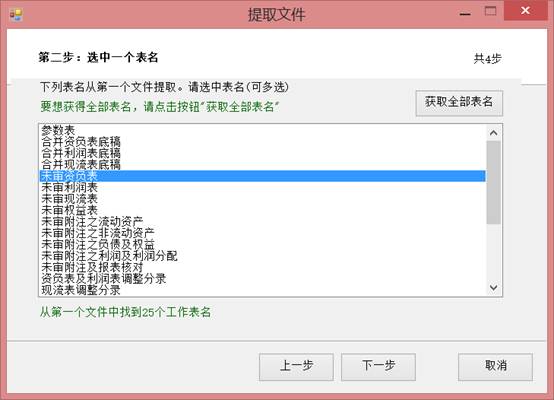
最后一步,設置我們要在選擇的工作表中提取的區域,輸入提取的“起始單元格”和“結束單元格”,這樣就劃定了我們要提取的區域,提取的結果會匯總到一張新建的工作表中,但是由于提取的是若干公司的報表相同指定區域,因此要如何排列提取的內容在新的工作表中,需要勾選“按列排列”“按行排列”,前者量每一個提取的內容按列向右排開,后者將每一個提取的區域按行向下羅列。最后“其他設置”,勾選“使用超鏈接”將在匯總表中提取到的區域與源文件建立超鏈接自動更新,“自動調整行列寬度”可以對提取的內容自動調整行列款,以免顯示格式過窄,勾選“單元格使用會計格式”將現實的提取數字更加規范。

20. 提取工作表
說明:
提取工作表的作用是提取指定文件夾下的若干選定工作簿中的指定工作表的指定相同區域,并將提取的區域生成一個新的工作表在一個匯總工作簿中,同樣可以建立超鏈接。該功能可以匯總報表,并且分開工作表列示,方便分發和修改。
操作:
前兩步驟和上述操作相同
第三步驟,勾選“提取區域為空時,提取整個工作表”是在不輸入提取單元格區域的情況下,將提取每個工作簿中的指定工作表全部內容,相當于匯總工作表。同時,一般情況下建議勾選“使用快速模式”,因為這個模式提取速度快,如果不勾選,程序將遍歷選擇的工作表所有區域判斷是否有內容,快速模式只判斷工作表前幾百行和前幾十列是否有內容,如果前幾百行前幾十列都沒有內容就認為整個工作表都沒有內容。

提取結果如下示例:

21. 提取單元格
說明:
提取單元格可以提取打開工作簿中指定若干工作表的指定相同區域單元格,并提取排列在一個新的工作表中,提供能同樣可以用于匯總數據,合并報表,合并附注等。
操作:
操作與上述提取工作表基本一致。
22. 高亮標記
說明:
因為在編制底稿,報告附注,報表時候經常發現一些有問題的單元格,后者進行了特殊處理的單元格,需要將其標黃等高亮操作,以引起注意或者進行提醒記憶,每次點擊填充顏色很慢,操作頻繁的情況下手指很累。因此我們可以設置快捷鍵。
操作:
點擊【高亮標記】右側的下拉箭頭,選擇要高亮標記的顏色【選擇顏色】,勾選“快捷鍵“并輸入偏好的快捷鍵,當然最好不要和系統已經有的快捷鍵沖突,一般可以用alt+D,Ctrl+q等,或者占用系統的快捷鍵,比如不常用的Ctrl+N等。
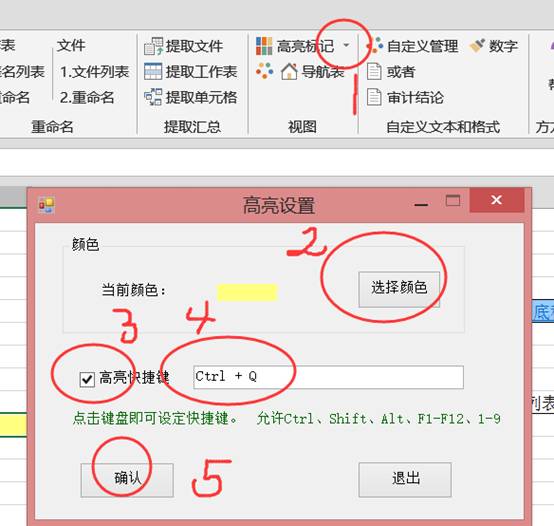
23. 導航表
說明:
同一個工作簿中工作表太多的情況下,經常都需要回到目錄表,或者某個總表。返回需要點著找啊找,導航表可以設置首頁工作表,方便快速返回。
操作:
打開你想要設置首頁的工作表,點擊導航表前面的 就可以將其設置成首頁工作表,點擊
就可以將其設置成首頁工作表,點擊 可以回到首頁表
可以回到首頁表
24. 自定義管理
說明:
有時候審計底稿的結論是固定的,每次都手打重復又浪費時間;同樣輸入某些符號(如:√)每次都很難找,同樣每次對底稿設置常用的數字格式,以及邊框,背景色,等都重復又麻煩。有了自定義管理就可以提取我們常用的文本,符號,格式保存下來,每次點擊一下批量完成我們需要的文本,符號,格式。
操作:
點擊【自定義管理】--選擇【自定義文本】-選擇一個預設的文本,輸入新的自定義名稱,點擊右側的提取試管提取你要的文本所在單元格,確定。

提取格式,提取符號的操作類似,參照操作。
25. 啟用撤銷
說明:
上述的所有功能都可以撤銷,在操作結果需要取消的時候按系統的撤銷操作,比如按ctrl+z。
操作:
【幫助】-【設置中心】

26. 粘貼值快捷鍵
說明:
Excel里復制了單元格內容粘貼到其他單元格,經常帶有很多格式或者是個公式,粘貼值又沒有快捷鍵,操作麻煩,插件可以幫你設置一個快捷鍵。
操作:
【幫助】-【設置中心】
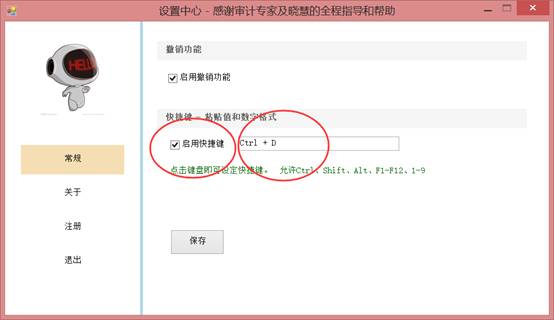





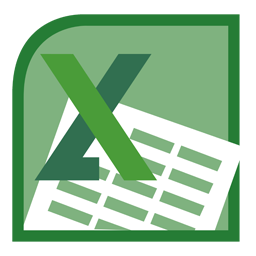

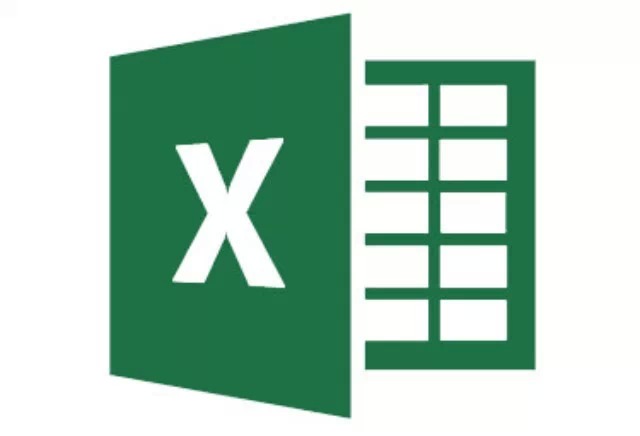


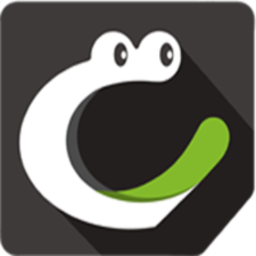
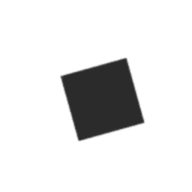
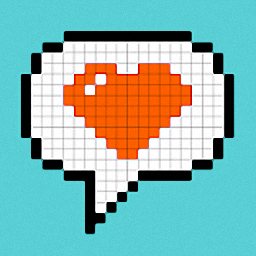

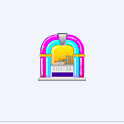

 聯想掃描王電腦版1.0.0.4 官方版
聯想掃描王電腦版1.0.0.4 官方版
 聚連會議電腦版1.8.3.12 官方pc版
聚連會議電腦版1.8.3.12 官方pc版
 中通寶盒電腦版8.20.4 官方版
中通寶盒電腦版8.20.4 官方版
 展訊通客戶端電腦版1.0.9 官方版
展訊通客戶端電腦版1.0.9 官方版
 不坑盒子word插件最新版
不坑盒子word插件最新版
 精臣云打印電腦版3.10.3 官方最新版
精臣云打印電腦版3.10.3 官方最新版
 極連快傳PC版1.1.0 官方版
極連快傳PC版1.1.0 官方版
 WPS Office 2019專業增強版11.8.2.11718 集成序列號版
WPS Office 2019專業增強版11.8.2.11718 集成序列號版
 XMind思維導圖2022綠色破解版12.0.3 免費版
XMind思維導圖2022綠色破解版12.0.3 免費版
 岸途寫作官方版3.2.2 最新版
岸途寫作官方版3.2.2 最新版
 天翼云電腦(政企版)1.37.0 官方版
天翼云電腦(政企版)1.37.0 官方版
 StickyNote桌面便簽0.9 電腦版
StickyNote桌面便簽0.9 電腦版
 福昕風騰pdf套件金山版6.0.6.0715 官方永久授權版
福昕風騰pdf套件金山版6.0.6.0715 官方永久授權版
 OfficePLUS插件(微軟ppt模板插件)官方最新版
OfficePLUS插件(微軟ppt模板插件)官方最新版
 公文寫作神器(含1800公文模板+素材庫)2.8.2.21 免費版
公文寫作神器(含1800公文模板+素材庫)2.8.2.21 免費版
 永中office2019電腦版9.0.1480.131 個人免費版
永中office2019電腦版9.0.1480.131 個人免費版
 Skylark文本編輯器v2.0.6 中文綠色版
Skylark文本編輯器v2.0.6 中文綠色版
 wps2019去廣告純凈版11.8.2.11019 特別版
wps2019去廣告純凈版11.8.2.11019 特別版
 wps2022秋季更新版11.1.0.12763 官方版
wps2022秋季更新版11.1.0.12763 官方版
 spss26和諧版(IBM SPSS Statistics 26)中文破解版
spss26和諧版(IBM SPSS Statistics 26)中文破解版
 office2021永久破解版(Microsoft Office 2021)免費版
office2021永久破解版(Microsoft Office 2021)免費版
 金山文檔電腦版3.7.9 官方正式版
金山文檔電腦版3.7.9 官方正式版
 石墨文檔pc版3.2.0 正式版
石墨文檔pc版3.2.0 正式版
 釘釘電腦客戶端7.0.0.60533 最新版
釘釘電腦客戶端7.0.0.60533 最新版
 語雀客戶端1.3.5 官方PC版
語雀客戶端1.3.5 官方PC版
 閃布辦公軟件3.3.3 官方版
閃布辦公軟件3.3.3 官方版
 迅捷pdf轉換器免費版8.9.4.1 最新版
迅捷pdf轉換器免費版8.9.4.1 最新版
 筆神寫作電腦版3.1.12 官方pc版
筆神寫作電腦版3.1.12 官方pc版
 壹寫作電腦版4.9.8 官網PC版
壹寫作電腦版4.9.8 官網PC版
 橙瓜碼字pc版1.6.9 官方版
橙瓜碼字pc版1.6.9 官方版
 蘇寧聚力(LionLink)客戶端1.1.1電腦版
蘇寧聚力(LionLink)客戶端1.1.1電腦版
 wps office 2020官方正版13.0.503.101 正式版【64位】
wps office 2020官方正版13.0.503.101 正式版【64位】
 teamviewer企業破解版15.10.5 免費版
teamviewer企業破解版15.10.5 免費版
 多益云企業通訊辦公平臺2.5.000 官方最新版
多益云企業通訊辦公平臺2.5.000 官方最新版
 哨子辦公電腦客戶端4.1.58 官方版
哨子辦公電腦客戶端4.1.58 官方版



 office2021安裝包(Office 2021 LTSC專業增強
office2021安裝包(Office 2021 LTSC專業增強 office2007官方版(office2007中文免費版)完
office2007官方版(office2007中文免費版)完 office2021專業增強版(Microsoft Office 20
office2021專業增強版(Microsoft Office 20 visio2021(Microsoft Visio 2021專業增強版
visio2021(Microsoft Visio 2021專業增強版 office2019專業增強版(Microsoft Office201
office2019專業增強版(Microsoft Office201 office2016專業增強版(Microsoft Office Pr
office2016專業增強版(Microsoft Office Pr visio2016官方版(visio professional 2016)
visio2016官方版(visio professional 2016) office2010安裝包(Office Professional Plu
office2010安裝包(Office Professional Plu office2016中文免費版64位官方版
office2016中文免費版64位官方版